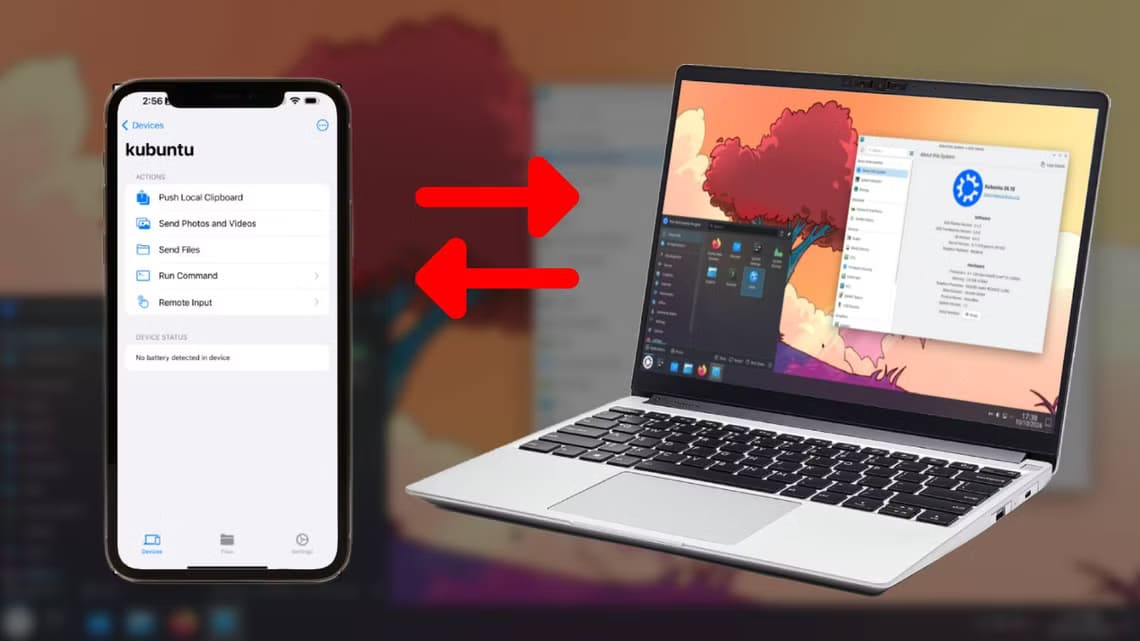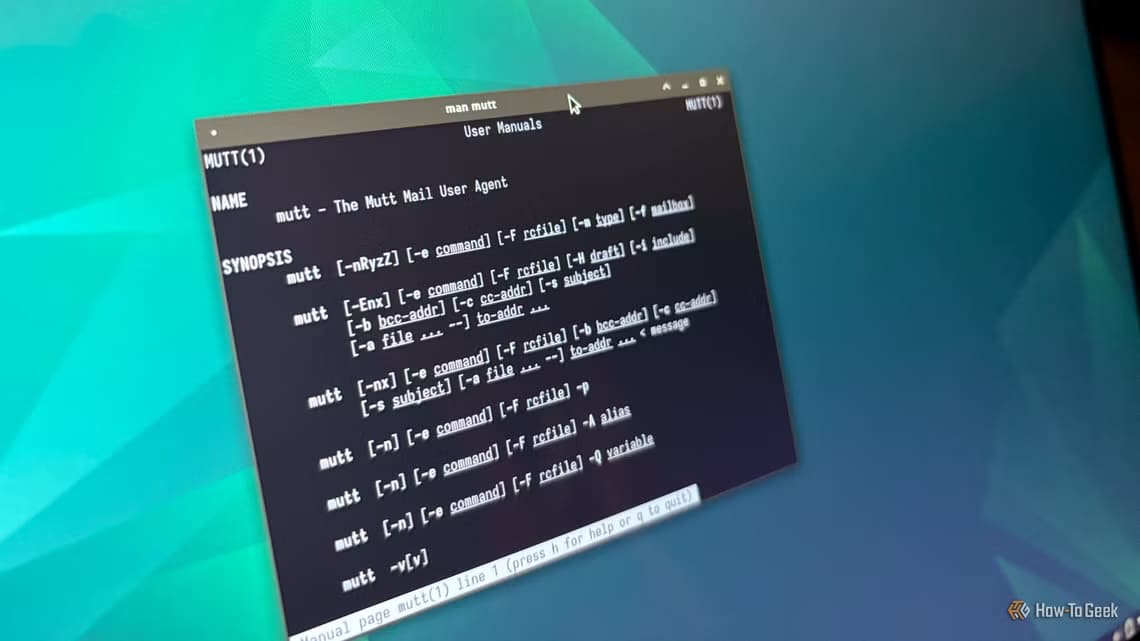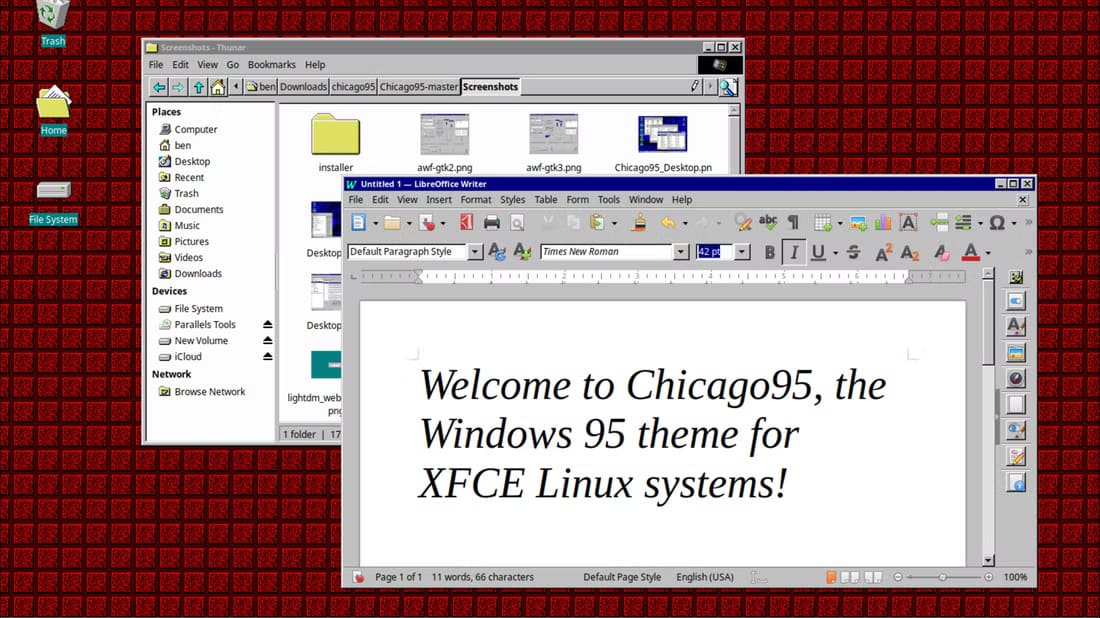استخدام نظام Linux محمول يمنحك وسيلة جاهزة للتشخيص دون التأثير على ملفاتك أو نظام التشغيل الأساسي. تشغيله من USB يتيح اختبار المكونات، فحص الأقراص، استعادة الملفات، وتشغيل الجهاز حتى لو كان نظامك الرئيسي غير قابل للإقلاع. تعدد الأدوات المدمجة، وسرعة الوصول إليها، يجعل هذا النوع من الأنظمة حلًا عمليًا لأي عطل مفاجئ سواء كان متعلقًا بالقرص، الإقلاع، الشبكة، أو حتى الفيروسات.

يميل الكثير من المستخدمين للاعتماد عليه لأنه لا يحتاج تثبيتًا دائمًا، ويعمل على أي جهاز تقريبًا، ويوفر أدوات تحليل وتشخيص يصعب توفرها في الأنظمة التقليدية. لذلك أصبح وجود نسخة Linux محمولة خطوة أساسية لكل من يريد التعامل مع الأعطال بحلول فعّالة ومباشرة.
أجهزة الكمبيوتر في كل مكان، وللأسف، ليست موثوقة بالقدر الذي أتمناه، نظرًا لأهميتها البالغة في حياتنا اليومية. أحمل دائمًا نظام لينكس محمولًا مثبتًا على ذاكرة فلاشية لأنه يُتيح لي استكشاف أخطاء أي جهاز كمبيوتر تقريبًا وإصلاحها، حتى لو كان القرص الصلب معطلًا تمامًا.
يمكن لمحرك أقراص لينكس استبعاد مشاكل الأجهزة
عندما يبدأ أحد مكونات جهاز الكمبيوتر بالتعطل، غالبًا ما يكون من الصعب تشخيصه. قد يصبح مصدر الطاقة المعطل غير مستقر فقط عند سحب طاقة هائلة منه. قد تتعطل ذاكرة الوصول العشوائي (RAM) فقط عند وصولها إلى الحد الأقصى تقريبًا. قد تعمل وحدة معالجة الرسومات (GPU) بشكل جيد مع تطبيقات سطح المكتب، لكنها تتعطل عند إجهادها إلى أقصى حد أثناء اللعب.
للأسف، غالبًا ما تُظهر سجلات أخطاء Windows بعض الأخطاء التي تبدو عامة، والتي قد تكون ناجمة بسهولة عن عشرات الأسباب المختلفة، بما في ذلك أخطاء برامج التشغيل أو البرامج.
هنا يأتي دور قرص USB لينكس (أو قرص SSD خارجي). فهو يُساعد في استبعاد معظم مشاكل الأجهزة بشكل فوري تقريبًا.

على سبيل المثال، إذا تعطل جهاز الكمبيوتر الخاص بك أثناء اللعب، فقد تكون هناك مشكلة في نظام ويندوز، أو خطأ في برنامج التشغيل، أو عطل في مكونات الجهاز. إذا حاولت تحديث برامج تشغيل الرسومات (وهو الحل الأكثر شيوعًا لحالات التعطل أثناء اللعب)، فإن تشغيل لينكس على قرص USB وتشغيل بعض التطبيقات المكثفة سيُخبرك فورًا ما إذا كانت لديك مشكلة في الجهاز أو البرنامج.
إذا تعطل قرص USB لينكس أيضًا، فمن شبه المؤكد أن لديك مشكلة في جهازك، أو ربما مشكلة في BIOS. إذا عمل قرص USB لينكس دون مشاكل، يمكنك التأكد تمامًا من وجود مشكلة في برنامج ويندوز، عادةً في برنامج التشغيل أو نظام التشغيل نفسه. بهذا تكون قد قللت من عدد المشاكل المحتملة التي يتعين عليك استكشافها إلى النصف – أو أكثر.
نصيحة
إذا أردت، يمكنك أيضًا تضمين مزيج من أدوات قياس الأداء وأدوات التشخيص لمساعدتك في فحص مكونات الجهاز.
تشغيل قرص USB يعمل بنظام Linux لا يستغرق سوى 5 دقائق تقريبًا، وهو أسرع بالتأكيد من محاولة تحديد ما إذا كانت المشكلة ناتجة عن عطل في برنامج التشغيل أو مشكلة في الأجهزة يدويًا.
يمكنك إنشاء أقراص استرداد
على الرغم من أن هذا لا يحدث كثيرًا، إلا أنه من الممكن أن يتلف نظام التشغيل لديك، تمامًا كأي ملف. عند حدوث ذلك، تحتوي معظم أنظمة التشغيل على آليات مدمجة مصممة لإصلاحها، ولكنها ليست مثالية. لقد خذلتني أداة إصلاح Windows الآلية في كثير من الأحيان.
إذا كان لديك قرص USB يعمل بنظام Linux في متناول يدك، فلا داعي للقلق بشأن هذا الموقف – يمكنك إنشاء قرص استرداد USB على الفور. قم بتوصيل قرص USB بالكمبيوتر، وقم بتشغيل Linux، ثم قم بتوصيل قرص USB آخر لإنشاء قرص استرداد لنظام Windows أو أي نظام تشغيل تستخدمه.
من بين جميع الاستخدامات الممكنة لقرص Linux المحمول، يُعد هذا بلا شك الاستخدام الأكثر فائدة بالنسبة لي. حتى أنني استخدمته لإنقاذ جهاز كمبيوتر صديق في أكثر من مناسبة.

إذا كان لديك محرك أقراص كبير بما يكفي، فيمكنك إعداد محرك أقراص فلاش واحد مع أنظمة تشغيل متعددة وأقسام استرداد باستخدام Ventoys.
يمكنك استعادة الملفات
في أكثر من مناسبة، واجهتُ مشكلةً كارثيةً أثناء تثبيت ويندوز على قرص تمهيد، مما تطلب إعادة تثبيت كاملة. من المفترض أن يتمكن ويندوز من إعادة تثبيت نفسه دون الإضرار بالملفات الأخرى على القرص، ولكن من يُخاطر إذا كنتَ تتحدث عن ملفاتٍ عاطفيةٍ لا تُستغنى عنها، أو ملفاتٍ قانونيةٍ مهمة، مثل مستندات الضرائب؟
في الماضي، كنتُ أُشغّل نظام لينكس المحمول على قرص فلاش، وأدخل على قرص ويندوز، وأُجري نسخًا من الملفات المهمة قبل إعادة تثبيت ويندوز. بهذه الطريقة، أطمئن إلى أنني لن أفقد أي شيءٍ مهمٍّ في حال حدوث أي مشكلة.
بالإضافة إلى ذلك، يعمل هذا حتى مع الأقراص التي تستخدم BitLocker أو تشفير الجهاز طالما أن مفتاح التشفير متوفر. كل ما تحتاجه هو برنامج مثل Dislocker، الذي يُتيح لك استخدام مفتاح التشفير لفك تشفير القرص دون الحاجة إلى تشغيل ويندوز.
إنها نسخة احتياطية في حال تعطل محرك أقراص التخزين لديك.
أقراص SSD موثوقة جدًا – أقدم محرك أقراص لديّ الآن يحتوي على أكثر من 62,000 ساعة. ومع ذلك، قد تتعطل. في هذه الحالة، قد لا تتمكن من استبداله فورًا. ربما ترغب في شيء محدد وهو غير متوفر في أقرب متجر تقليدي. ربما لا يمكنك الحصول عليه محليًا، وعليك انتظار وصوله عبر البريد العادي.
مهما كان الأمر، يمكنك استخدام تثبيت لينكس محمول على محرك أقراص محمول بدلاً من محرك أقراص التخزين العادي في جهاز الكمبيوتر. قد يكون أبطأ بعض الشيء، ولكنه يعني أنه يمكنك تصفح الويب، واستخدام التطبيقات الأساسية، والقيام بمعظم أعمال المكتب. في حالات الضرورة، يمكن أن يكون مفيدًا للغاية، ولا يكلف سوى 30 دولارًا للشراء و15 دقيقة إضافية للإعداد.
أي توزيعة لينكس مناسبة لاستكشاف أخطاء محركات أقراص USB وإصلاحها؟
يمكنك استخدام أي توزيعة تريدها لاستكشاف الأخطاء وإصلاحها. أحتفظ بتوزيعة Kubuntu على جهازي لأنني أميل إلى بيئة سطح مكتب Plasma وأحب تطبيقات KDE المثبتة مسبقًا.
في بعض الحالات، يُنصح باستخدام Kali، وهو توزيع يُستخدم بشكل شائع لاختبار الاختراق، لاستكشاف أخطاء محركات أقراص USB وإصلاحها. أنصحك بالالتزام بالتوزيعات المصممة للاستخدام اليومي كبرامج تشغيل.
يُعدّ محرك أقراص فلاش القياسي خيارًا رائعًا لهذا الغرض، نظرًا لصغر حجمه الذي يُناسب سلسلة مفاتيح، ويمكن لبعضه الوصول إلى سرعات تصل إلى 1 جيجابايت في الثانية. مع ذلك، إذا كنت ستستخدمه يوميًا، أنصحك ببناء محرك أقراص SSD خارجي بتقنية NVMe، على الرغم من ضخامة حجمه. لا تقتصر مزايا محركات الأقراص SSD المحمولة على كونها أسرع من محركات أقراص الفلاش فحسب، بل إنها أقل عرضة للتلف عند استخدامها لفترات طويلة.
وجود نسخة Linux محمولة يختصر الكثير من الوقت عند حدوث أي مشكلة غير متوقعة في جهازك. تشغيله من USB يمنحك منصة نظيفة مليئة بالأدوات التي تساعدك على تشخيص الأعطال وإصلاحها دون تعريض النظام الأساسي للخطر. سواء كنت تريد استعادة ملفات، فحص نظام الإقلاع، أو التأكد من سلامة المكوّنات، ستجد أن الاعتماد على Linux المحمول حل عملي وموثوق يجعل التعامل مع المشكلات أكثر سهولة وفعالية.